word中表格移动不了
word表格怎么自由移动

竭诚为您提供优质文档/双击可除word表格怎么自由移动篇一:word20xx文档中移动和复制表格技巧word20xx文档中移动和复制表格技巧时间:20xx-07-14来源:word联盟阅读:1047次评论0条在word文档中制作表格的时候,可能会经常移动表格的位置,或者将表格多复制几份,这一系列操作我们应该怎样快速的达到呢?下面让我们一起来看看在word20xx文档中移动和复制表格技巧。
移动表格方法:首先,用鼠标左键按住表格左上方的“四向箭头”,然后即可拖动表格来完成移动表格的位置。
复制表格方法:复制表格的方法,按住键盘上的alt键,然后用鼠标左键按住表格左上方的“四向箭头”,来复制出表格来。
好了,下面让我们一起来观赏下面giF动画演示word20xx文档中移动和复制表格技巧吧!上一篇:下一篇:相关阅读word20xx文档中从第x页开始设置页码方法word文档中的表格怎么添加和删除某行和某列word20xx文档中用+、-加减号也可以绘制表格篇二:怎么在word中绘制你想要的表格呢?戳这里在word中有3种制作表格的方法哦。
一、从工具栏快捷按钮插入。
单击“常用”工具栏上的“插入表格”按钮,然后拖动鼠标选定所需的表格行数和列数即可创建一个规则的表格。
如下图:二、从菜单插入。
1、单击菜单栏“表格——插入——表格”,如下图:2、出现“插入表格”窗口,在“表格尺寸”选项区中指定表格所需要的列数和行数,可以直接输入数字,也单击旁边的箭头输入,例如5列4行。
单击“确定”按钮。
如下图:l3、得出一个5列4行的表格,如下图:三、手动绘制。
采用上述方法制作的都是规则表格,即行与行、列与列之间等距。
但很多时候,我们需要制作一些不规则的表格,这时可以使用绘制表格的方法来完成此项工作。
1、单击菜单栏“表格——绘制表格”,如下图:2、出现“表格和边框”浮动工具条,同时鼠标箭头自动变为一支笔的形状,如下图:2、在需要插入表格的位置按下鼠标左键并向右下方拖动,在适当的位置松鼠标,即可得到一个表格框。
Word表格处理技巧大全
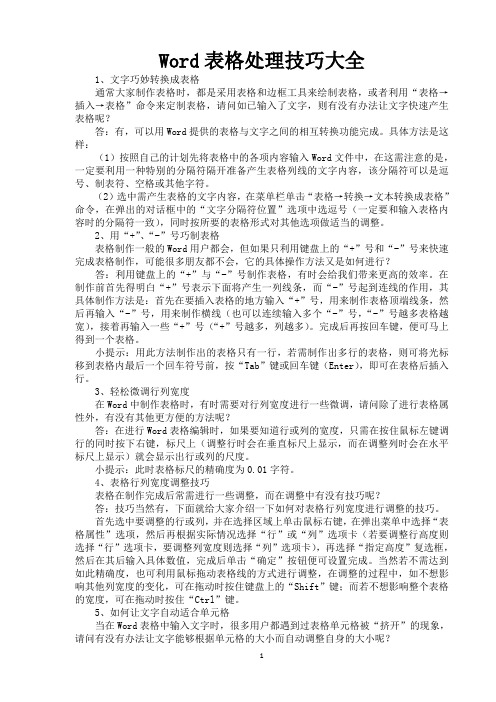
Word表格处理技巧大全1、文字巧妙转换成表格通常大家制作表格时,都是采用表格和边框工具来绘制表格,或者利用“表格→插入→表格”命令来定制表格,请问如已输入了文字,则有没有办法让文字快速产生表格呢?答:有,可以用Word提供的表格与文字之间的相互转换功能完成。
具体方法是这样:(1)按照自己的计划先将表格中的各项内容输入Word文件中,在这需注意的是,一定要利用一种特别的分隔符隔开准备产生表格列线的文字内容,该分隔符可以是逗号、制表符、空格或其他字符。
(2)选中需产生表格的文字内容,在菜单栏单击“表格→转换→文本转换成表格”命令,在弹出的对话框中的“文字分隔符位置”选项中选逗号(一定要和输入表格内容时的分隔符一致),同时按所要的表格形式对其他选项做适当的调整。
2、用“+”、“-”号巧制表格表格制作一般的Word用户都会,但如果只利用键盘上的“+”号和“-”号来快速完成表格制作,可能很多朋友都不会,它的具体操作方法又是如何进行?答:利用键盘上的“+”与“-”号制作表格,有时会给我们带来更高的效率。
在制作前首先得明白“+”号表示下面将产生一列线条,而“-”号起到连线的作用,其具体制作方法是:首先在要插入表格的地方输入“+”号,用来制作表格顶端线条,然后再输入“-”号,用来制作横线(也可以连续输入多个“-”号,“-”号越多表格越宽),接着再输入一些“+”号(“+”号越多,列越多)。
完成后再按回车键,便可马上得到一个表格。
小提示:用此方法制作出的表格只有一行,若需制作出多行的表格,则可将光标移到表格内最后一个回车符号前,按“Tab”键或回车键(Enter),即可在表格后插入行。
3、轻松微调行列宽度在Word中制作表格时,有时需要对行列宽度进行一些微调,请问除了进行表格属性外,有没有其他更方便的方法呢?答:在进行Word表格编辑时,如果要知道行或列的宽度,只需在按住鼠标左键调行的同时按下右键,标尺上(调整行时会在垂直标尺上显示,而在调整列时会在水平标尺上显示)就会显示出行或列的尺度。
WORD表格操作

五、表格操作本章要点:自动建立表格绘制表格表格内文本编辑排版调整表格内的行、列和单元格修饰表格排序及求和运算。
概述WORD 的表格操作很方便,功能也很强;WORD2000 新增了一些更强的功能:☺☺可将表格拖到文本的任一处,并可使表格并排;☺☺正文可环绕在文本四周;☺☺可以在表格中插入表格,形成表格嵌套。
1、创建表格⑴利用菜单创建表格方法:☺☺移好光标☺☺选“ 表格插入表格”☺☺选行、列数、行宽、列宽☺☺自动则根据当前的页面和字号自动设置☺☺说明:如果未见表格,则单击表格工具栏的显示虚框即可。
⑵利用鼠标创建表格方法:☺☺移好光标☺☺选“ 常用工具栏” 上的插入表格按钮☺☺按住左键拖动网格,松开可由此可创建一个标准表格⑶将文本转化成表格☺☺对于一般的文本,要变成表格,可按如下方式进行将划分行、列的地方插入分隔符选定要转成表格的文本选“ 表格文字转换成表格”选择列表、列分隔符。
⑷绘制表格☺☺对于不规则表,可以用绘笔绘制,方法如下:选“ 表格→绘制表格” 。
或单击常用工具栏上的“ 表格和边框” 按钮选择“ 线形” 及线的宽度选“ 绘笔” 及“ 擦除” ,进行表格绘制平均分配各行各列或各行.2.表格录入输入文本:表格内输入文本与其它地方一样简单,此时要注意如下几点:☺☺输入文本时,应先选择一个单元格。
☺☺在单元格内到达边界时,会自动转行。
☺☺在单元格内回车时,会在同一个单元格内开始一个新的段落。
☺☺当输入的内容增多时,单元格会自动调整大小,以容纳输入的内容。
☺☺一个单元内即是一个小文本,可在其中进行排版及插入图片等。
3. 选定表格选定表格与选定文本差不多。
☺☺选单元格中的文字:与一般的选文本一样。
☺☺选一个单元格:在单元格的左边处点一下。
☺☺选一行:在行左边点一下。
☺☺选一列:在表顶部边是鼠标变成黑前头点一下。
☺☺多行、多列、整表、多个单元格选取:选插入点,拖动鼠标,或用SHIFT键。
Word 2010中表格的操作

1.2 表格编辑和修饰
2)删除行或列 (1)选定要删除的行或列。 (2)在图3-30中的“行和列”组中的“删除”下拉列表中选择相应的 选项可以删除行或列。 用户也可以在“删除”下拉列表中选择“删除单元格”“删除表格”选 项,实现相应操作。 3.“表格工具”上下文选项卡的使用 在创建较为复杂的表格时,通常使用“表格工具”上下文选项卡。“表 格工具”上下文选项卡几乎涵盖了所有的表格操作,包括表格的绘制、擦 除,设置线型、颜色和样式,合并和拆分单元格及简单的表格计算等操
1.1 表格的创建
创建表格时将使用当前尺寸。设置完毕单击“确定”按钮即可,如图3 -27所示。
1.1 表格的创建
(3)对于不规则的表格,可以使用“绘制表格”工具来完成。选择 “绘制表格”命令,此时鼠标指针会变成笔状,用户可以按住鼠标左键并 拖动来绘制任意形式的表格。
(4)按规律分割的文本可以转换成表格,文本的分隔符可以是空格、 制表符、逗号或其他符号等,但是分隔符不能是中文或全角状态的符号。 要将文本转换为表格,应先选定文本,再选择“文本转换成表格”命令即 可。
1.2 表格编辑和修饰
(2)通过鼠标选定。将鼠标指针移动到某行的左侧,单击即可选定行。 将鼠标指针移动到某列正上方,当鼠标指针变为形状时,单击即可选定该 列。
4)选定单元格区域 选定单元格区域可用以下两种方法: (1)用鼠标拖动。将鼠标指针指向要选定的单元格区域的第一个单元 格,按住鼠标左键并拖动,直到区域的最后一个单元格,释放鼠标即可。 (2)Shift键和鼠标组合。将插入点定位到第一个单元格区域,按住 Shift键的同时,单击区域的最后一个单元格即可选定单元格区域。 另外,还可以通过功能分组选定相应的行、列、单元格或表格。将插
1.2 表格编辑和修饰
word里面的表格如何旋转

竭诚为您提供优质文档/双击可除word里面的表格如何旋转篇一:如何让woRd20xx中文本框任意旋转许多时候我们在word中制作流程图、公章等各种图形的时候都会在图形里面插入文本框,然后在里面输入文字。
如果图形旋转了,那么文本框和文本框中的文字当然也要随着图形一起旋转,主要目的是为了让字体旋转角度与图形一样,这样看起来才会协调。
这种效果往往被我们所用到,但问题是word中没有能让文本框旋转的功能,要想让文本框旋转,只有自己来想办法了。
下面我们来看看word联盟是如何实现旋转文本框的吧!①单击word菜单栏插入选择文本框,然后在文本框里头输入自己想要的文字;word教程②将文本框边框颜色设置为透明。
右键单击文本框,然后选择设置文本框格式,在弹出的设置文本框格式中选择颜色与线条,将线条下面的颜色设置为无线条颜色,确定;③选中文本框然后将其剪切,单击编辑中选择性粘贴,接着选择图片(windows图元文件)或者图片(giF)、图片(png)、图片(jpeg),这几种都可以,然后确定;(如下图)④右键单击刚刚粘贴出来的图片,选择设置图片格式中的版式,然后将环绕方式设为紧密型确定。
现在将鼠标放到图片上面绿色的自由旋转控制点上,然后拖动就可以任意旋转了。
提示:其实在word20xx中本身是不能旋转文本框的,但图片可以旋转呀,我们就可以将文本框变成图片的方式,再将其旋转。
篇二:如何让word20xx中的文字也可以任意旋转?如何让word20xx中的文字也可以任意旋转?1、文本框变图像法①、插入文本框后,把文本框中的文字设置好格式,右键单击文本框的边框,在弹出的快捷菜单中选择“设置文本框格式”,在设置“文本框格式”对话框中选择“颜色与线条”选项卡,在“线条”项中的“颜色”下拉列表框中选择“无线条颜色”,然后点“确定”退出。
②、再次右键单击文本框的边框,左键单击“剪切”或“复制”,把文本框内容送入剪切板(可以直接剪切,不用送入剪贴板).③、单击“编辑”→选择性粘贴,在“选择性粘贴”对话框中选择“图片(windows图元文件)”或图片(giF)、图片(png)、图片(jpeg)中任意一种格式,不能选“msoffice图形对象(选它接下来不能直接旋转)和图片(增强型图元文件)(选它旋转时会把文字转丢),最后点“确定”。
word里面的表格无法跳到下一页
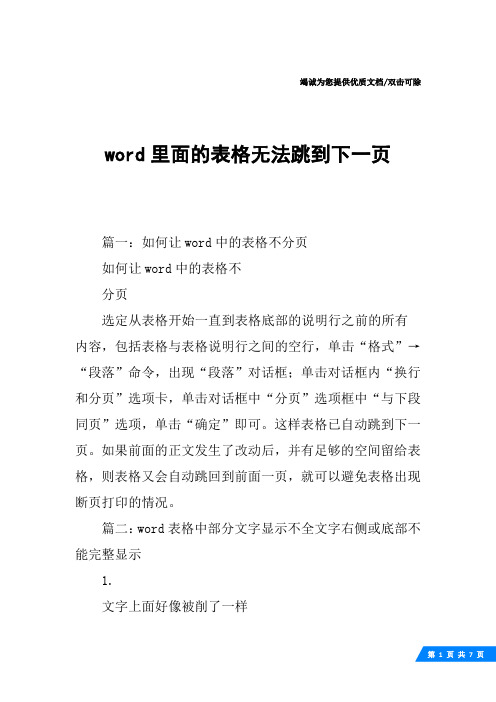
竭诚为您提供优质文档/双击可除word里面的表格无法跳到下一页篇一:如何让word中的表格不分页如何让word中的表格不分页选定从表格开始一直到表格底部的说明行之前的所有内容,包括表格与表格说明行之间的空行,单击“格式”→“段落”命令,出现“段落”对话框;单击对话框内“换行和分页”选项卡,单击对话框中“分页”选项框中“与下段同页”选项,单击“确定”即可。
这样表格已自动跳到下一页。
如果前面的正文发生了改动后,并有足够的空间留给表格,则表格又会自动跳回到前面一页,就可以避免表格出现断页打印的情况。
篇二:word表格中部分文字显示不全文字右侧或底部不能完整显示1.文字上面好像被削了一样缩小字体,段落——行距——固定值调整一下就ok,这个就是段落的问题,调整一下行距就好了。
插入表格——在“自动调整”操作中——点上根据内容调整表格就可以了!附图:------------------------------------------------------如下图都有边框的,左边可以明显看到,但是右边的边框不见了,最右边还缺了2个字,下面的表格也是,表格也不全,右边少了2行。
这是由于表格过大造成的,可以按住边框,往里收缩,缩小后就可以看全了。
或者把纸张设置大一些也行。
或者可以尝试选中字体后,选择“清除格式”------------------------------------------------------1、表格总高度太高,只能部分显示。
调节表格高度或垂直方向页边距应该就行了。
2、首先确保该单元格内部的左右边距是对称的,在表格属性》单元格》选项里看;然后光标定位到单元格内,右键》单元格对齐方式,选一个你需要的。
如果奇偶页分别用一种页眉,这个直接可以设置“奇偶页不同”;如果每页都不同,那么需要在每页的底端和顶端分别插入分节符,令每页分属不同小节,然后各节的页眉脚均可单独设置了------------------------------------------------------如图ps03版office选中表格单击右键选择表格属性------------------------------------------------------填写表格形式的word文档,从另外一个woRd里的表格资料复制到一个woRd文档资料里时,填满当前页表格之后没有自动生成第二页,而是直接在第一页的最下面,文字也没有显示,只想一页显示不出可以分两页。
word移动表格就置顶了

竭诚为您提供优质文档/双击可除word移动表格就置顶了篇一:word中的表格里怎么设置首行置顶word中的表格里怎么设置首行置顶?就是打印出来后每页的第一行都能显示表格的首行woRd里插入表格后,表格第一行是名称/规格/数量,一共有5页,要求打印出来后每页顶端都有名称/规格/数量这些字选中第一行,右击,选“表格属性”,选“行”标签,勾选“在各页顶端以标题开工重复出现”。
ok。
excel20xx跨页打印怎么设置第二页也有标题栏在excel20xx中,选择“文件”——“页面设置”,选择“工作表”标签,找到“打印标题”,再选择“顶端标题行”,点击下拉列表按钮,再在表格中选取你想每页都带有的标题行,确定后再打印即可。
篇二:word表格的移动和定位word表格的移动和定位在word中有大量的文字和表格的时候,我们需要定位表格的位置,将表格调整到自己想要的地方,应该如何实现呢?1、word表格的移动:方法1:选中中整个表格→右键选→“表格属性”→在里面进行相应的更改就行了.(一般是更改“文字环绕”和“对齐方式”以及其中的一个“定位”的按纽).方法2:选中表格,按住最左上角浮现的选定标志不放,按alt键再拖拽表格试试.方法3:将要移动的表格选中→表格的左上角有一个十字的小方块,用鼠标单击就可以选中表格→右键“表格属性”→“表格”选项卡的“文字环绕”选项里选择“环绕(a)”;这样你就可以任意的移去你的表格了,而且不会被其它文字挤走.和方法2配合可以精确移动.方法4:精确定位:右键单击表格弹出菜单→单击“表格属性”→在“表格”标签页下部有个“定位”按钮→单击后设置具体位置.方法5:右键→属性→表格选项卡→用缩进调整或表格选项卡最下面有个选项按钮→单击打开表格选项对话框→用边距调整也可以.2、word表格的定位:①.首先,将光标定位到表格中,单击菜单栏上的“表格”中“表格属性”,在表格选项卡中选择“文字环绕”的“环绕”,右侧原来被禁止的“定位...”按钮被激活.②.单击“定位...”按钮,打开“表格定位”对话框.③.调整表格的水平位置:在“相对于”组合框中选择一种参照项;在“位置”组合框中选择表格要定位的水平位置,或直接在组合框中输入带单位的具体数值(长度单位是英寸、厘米、毫米、磅或十二点活字)。
word复制表格后没有了

竭诚为您提供优质文档/双击可除word复制表格后没有了篇一:关于word20xx中的表格复制到另一个word20xx 文档中后格式变乱的解决办法关于word20xx中的表格复制到另一个word20xx文档中后格式变乱的解决办法你可能遇到过这种问题:在一个word文档中辛辛苦苦做的一个表格,格式什么的都没有问题,但是当你把它复制到另一个文档中后发现:单元格变大了,文字没有了,完全已经不是自己的那个表格了,你是不是感到很崩溃?令你更崩溃的是,当你尝试着用选择性粘贴、另存然后插入文件,甚至于复制到excel中都无法达到满意的效果。
不管你遇没遇到过这种情况,反正笔者是遇到了。
笔者在百度遍寻无果的情况下,一个偶然的尝试,居然轻松的把问题解决了,现把步骤分享如下:1.选择整个表格;2.右键——表格自动套用格式,如下图所示,在选择之前请记好原选择样式。
在类别中选择所有表格样式,在表格样式中选择普通表格,应用;3.复制表格;4.切换到目标文档,粘贴;这时你看到什么?是不是表格格式一点都没改变?当然,除了表格线变成灰色的以外。
如果你想要表格线再变回来,只需要按照第2步中的操作,重新将表格样式设置成改变之前的样式即可。
篇二:关于word文档中表格复制后格式变乱的处理方法关于word文档中表格复制后格式变乱的处理方法表格中再嵌套的表格,你有办法复制到另一个文档后保持一样的格式吗?两个文档页面设置都一样,怎么样,复制后是不是表格右边都看不到了,调又调不好,还是不行吧?百度的很多方法都试过,没用。
下面教大家一个很简单的方法,笔者自己摸索的,把要目标表格复制,然后粘贴到同版本本的excel文档中,再复制,粘贴到你要复制的word文档中,对照原有表格,进行一些单元格合并和小修改即可。
试过了,好用吧。
篇三:word巧妙复制表格等一些简单技巧word巧妙复制表格等一些简单技巧a、拖动表格1、首先切换到页面视图方式,然后将指针停留在表格的左上角上,直到表格移动控点即一个方框内有一个四向箭头出现;2、将指针停留在表格移动控点上,直到一个黑色四向箭头出现;3、按住ctrl键,将副本拖动到新的位置。
- 1、下载文档前请自行甄别文档内容的完整性,平台不提供额外的编辑、内容补充、找答案等附加服务。
- 2、"仅部分预览"的文档,不可在线预览部分如存在完整性等问题,可反馈申请退款(可完整预览的文档不适用该条件!)。
- 3、如文档侵犯您的权益,请联系客服反馈,我们会尽快为您处理(人工客服工作时间:9:00-18:30)。
竭诚为您提供优质文档/双击可除word中表格移动不了篇一:woRd表格中微调方法woRd表格中微调方法:一、微调文本框的方法按按ctRl+方向键即可二、微调表格列或行的方法为按住alt,然后按鼠标左键移动即可!一.word文档中的表格有时需要对行列宽度进行一些微调,除了进行表格属性外,有没有其他更方便的方法呢?答:在进行word表格编辑时,如果要知道行或列的宽度,只需在按住鼠标左键调行的同时按下右键,标尺上(调整行时会在垂直标尺上显示,而在调整列时会在水平标尺上显示)就会显示出行或列的尺度。
此时表格标尺的精确度为0.01字符。
二.表格在制作完成后常需进行一些调整,而在调整中有没有技巧呢?答:技巧当然有,下面就给大家介绍一下如何对表格行列宽度进行调整的技巧。
首先选中要调整的行或列,并在选择区域上单击鼠标右键,在弹出菜单中选择“表格属性”选项:然后再根据实际情况选择“行”或“列”选项卡(若要调整行高度则选择“行”选项卡,要调整列宽度则选择“列”选项卡)),再选择“指定高度”复选框,然后在其后输入具体数值,完成后单击“确定”按钮便可设置完成。
当然若不需达到如此精确度,也可利用鼠标拖动表格线的方式进行调整,在调整的过程中,如不想影响其他列宽度的变化,可在拖动时按住键盘上的“shift”键;而若不想影响整个表格的宽度,可在拖动时按住“ctrl”键.篇二:word中表格使用技巧[zz]word表格处理技巧1文字巧妙转换成表格通常大家制作表格时,都是采用表格和边框工具来绘制表格,或者利用“表格→插入→表格”命令来定制表格,请问如已输入了文字,则有没有办法让文字快速产生表格呢?答:有,可以用word供的表格与文字之间的相互转换功能完成。
具体方法是这样:(1)按照自己的计划先将表格中的各项内容输入word 文件中,在这需注意的是,一定要利用一种特别的分隔符隔开准备产生表格列线的文字内容,该分隔符可以是逗号、制表符、空格或其他字符。
(2)选中需产生表格的文字内容,在菜单栏单击“表格→转换→文本转换成表格”命令,在弹出的对话框中的“文字分隔符位置”选项中选逗号(一定要和输入表格内容时的分隔符一致),同时按所要的表格形式对其他选项做适当的调整。
2用“+”、“-”号巧制表格表格制作一般的word用户都会,但如果只利用键盘上的“+”号和“-”号来快速完成表格制作,可能很多朋友都不会,它的具体操作方法又是如何进行?答:利用键盘上的“+”与“-”号制作表格,有时会给我们带来更高的效率。
在制作前首先得明白“+”号表示下面将产生一列线条,而“-”号起到连线的作用,其具体制作方法是:首先在要插入表格的地方输入“+”号,用来制作表格顶端线条,然后再输入“-”号,用来制作横线(也可以连续输入多个“-”号,“-”号越多表格越宽),接着再输入一些“+”号(“+”号越多,列越多)。
完成后再按回车键,便可马上得到一个表格小提示:用此方法制作出的表格只有一行,若需制作出多行的表格,则可将光标移到表格内最后一个回车符号前,按“tab”键或回车键(enter),即可在表格后插入行。
3轻松微调行列宽度在word中制作表格时,有时需要对行列宽度进行一些微调,请问除了进行表格属性外,有没有其他更方便的方法呢?答:在进行word表格编辑时,如果要知道行或列的宽度,只需在按住鼠标左键调行的同时按下右键,标尺上(调整行时会在垂直标尺上显示,而在调整列时会在水平标尺上显示)就会显示出行或列的尺度。
小提示:此时表格标尺的精确度为0.01字符。
4表格行列宽度调整技巧表格在制作完成后常需进行一些调整,而在调整中有没有技巧呢?答:技巧当然有,下面就给大家介绍一下如何对表格行列宽度进行调整的技巧。
首先选中要调整的行或列,并在选择区域上单击鼠标右键,在弹出菜单中选择“表格属性”选项,然后再根据实际情况选择“行”或“列”选项卡(若要调整行高度则选择“行”选项卡,要调整列宽度则选择“列”选项卡),再选择“指定高度”复选框,然后在其后输入具体数值,完成后单击“确定”按钮便可设置完成。
当然若不需达到如此精确度,也可利用鼠标拖动表格线的方式进行调整,在调整的过程中,如不想影响其他列宽度的变化,可在拖动时按住键盘上的“shift”键;而若不想影响整个表格的宽度,可在拖动时按住“ctrl”键。
5如何让文字自动适合单元格当在word表格中输入文字时,很多用户都遇到过表格单元格被“挤开”的现象,请问有没有办法让文字能够根据单元格的大小而自动调整自身的大小呢?答:可以,只需进行一些小设置即可做到。
具体设置方法是:(1)选中要设置自动调整的单元格。
(2)在word菜单栏单击“表格→表格属性”命令。
(3)再在“表格”选项卡下单击“选项”按钮打开“表格选项”对话框,取消选择“自动重调尺寸以适应内容”复选框。
(4)单击“确定”按钮返回“表格属性”对话框,然后选择“单元格”选项卡,再单击“选项”按钮,在新打开的对话框中选择“适应文字”复选框即可。
6快速缩放表格在word中制作好表格后,若发现需对整个表格进行缩放,请问有没有办法一次对整个表格完成缩放?答:在word2000及wordxp中,我们只要将指针停留在表格内部任意一处,稍等片刻便可在表格右下角看到一个尺寸控点(一个小“口”字形),将鼠标指针移至该表格尺寸控点上(此时指针会变成二四象限倾斜的双向箭头),按下鼠标左箭再往需要的方向拖动表格,便可实现表格的整体缩体。
7表格的整体移动上面讲到怎样对表格进行整体缩放,那么如果要对整个表格进行位置移动,请问该如何操作呢?答:同样在word2000及wordxp中也提供了这种功能,在将指针移到表格上任意单元格上,稍等片刻便可在表格最左上端出现一个移动控点(一个小“田”字形),将鼠标移到控点上方(指针变成四个方向的箭头形时),按下鼠标左键,并移动鼠标便可将整个表格随心所欲地在文件内进行移动。
8表格重复标题一次设定在制作一些长于一页的表格时,对于标题很多朋友都采用复制粘贴的方法加上,那么有其他更好的方法吗?答:在word中要实现这个功能,其实相当简单。
首先选中要重复的表格标题,然后单击“表格→标题行重复”命令,此时每一页表格是不是都有标题了?但需要注意的是这个方法只适用于自动分页,对于强行分页的情况不适用。
9表格、文字排版技巧在文件中,若要对已制作好的表格及文字进行一些其他排版处理,如“环绕”,可怎样去操作?答:在表格上任意位置单击鼠标右键,在弹出菜单中选择“表格属性”选项,在“表格”选项卡下,我们便可以选择需要的排版方式,比如要设置为“环绕”,则可在“环绕”上单击鼠标左键选中,另外如果采用手工绘制表格,可在绘制表格之前按“ctrl”键,这样得到的表格就有文字环绕效果。
10表格中文字排版技巧在表格中如何对文字进行设置排版方式,而采用工具栏上的那几个功能太差,有没有更好的方法进行?答:当然有更多更好的排版方式。
如果是要对整个表格中单元格采用相同排版方式,则可先选中整个表格(如果只是对几个单元格进行设置,可分别选中这几个单元格再设置),然后在选中区上单击鼠标右键,选择快捷菜单中的“单元格对齐方式”选项,在其下一级菜单中所需要的方式上单击鼠标左键即可。
11巧制斜线表格我们经常需要绘制一些带有斜线的表格,这在word中怎样进行绘制呢?答:把整个表格绘制好,然后选中需要绘制斜线的单元格,再单击“表格→绘制斜线表头”命令,在打开的“插入斜线表头”对话框中可以选择不同的表头样式,再在预览窗右侧相应栏中输入文字,完成后单击“确定”按钮即可。
同时采用这种方法制作好的斜线表格,如果我们需要更进一步进行调整,则可在该单元格上单击鼠标右键,在弹出菜单中选择“组合→取消组合”选项,然后再对斜线及该单元格进行调整。
12快速拆分表格对于已制作好的表格,如果要把它拆分为两个表格,请问有没有办法?答:有,可以先将光标移至即将拆分成第二个表格的首行上,然后同时按“ctrl+shift+enter”组合键,便可把光标前插入一空行,这样便将原来的表格分成了两个。
13快速合并多行(或多列)线条对于word中的表格,如果要去除一行或一列线条,可以利用橡皮选择无边框线擦除,但如果是要合并连续的多行或多列,我们有没有其他更好的办法呢?答:好办法是有的。
可以先选中要去掉线条的表格线,并在选择区其上单击鼠标右键,在弹出菜单中选择“表格属性”选项,在新打开的“表格属性”对话框中单击“表格”选项卡下的“边框和底纹”按钮,然后在打开的“边框和底纹”对话框中“预览”旁单击去除不要的相应线条按钮即可。
14快速设置表格排版方式在制作完成一个表格后,它总是以左侧为对齐点,有没有办法使其居中排版呢?答:方法当然有,并且相当简单。
首先将指针停留在表格上任意的地方,稍等片刻,表格最左上端便会出现移动控点。
再单击该移动控点,便可选中整个表格(当然也可利用行或列的选择方式进行选定),然后单击格式工具栏上的“居中”图标按钮即可使表格居中排版。
15快速变换表格虚实线条在制作好表格后,如果需要对多行或多列的表线虚化(无边框),或者是要使虚化的线条实化,请问有没有办法呢?答:有两种好用的方法实现:第一种方法是打开“表格和边框”对话框(直接在常用工具栏上单击“表格和边框”图标按钮即可),再在“线型”中选择“无边框”,然后在需要虚化的线条上再进行绘制一遍即可。
第二种方法是选中需要虚化的表格线条,然后在其上单击鼠标右键,选择“表格属性”选项,在新打开的“表格属性”对话框中选择“表格”选项卡下的“边框和底纹”按钮,然后在打开的“边框和底纹”对话框中“设置”下选择“无”再单击“确定”按钮即可。
篇三:word中表格编辑等技巧word中表格编辑等技巧设计斜线表头将插入点定位在单元格中,单击“表格→绘制斜线表头”命令,出现对话框,单击“表头样式”下拉菜单选择一种样式(共有5种可选择),分别填入“行标题”(右上角的项目)、“列标题”(左下角的项目)和“数据标题”(中间格的项目)以及“字体大小”等,最后单击“确定”退出。
删除斜线表头的方法是,单击要删除的斜线表头,当周围出现选定标记时,按del键即可删除该斜线表头。
自由修改斜线表头斜线表头绘制好后,如果改变字号,或者调整斜线位置,斜线表头便出现诸如字与字互相叠压或线条移动等不匹配的情况,往往令许多人感到束手无策。
其实,我们可利用word 的绘图功能加以调整,具体作法是:1.选中该表头(其实表格斜线是由线条组合在一起的图形),使之周围出现8个控点;2.在“绘图工具栏”上单击“绘图”按钮,在弹出的菜单中选择“取消组合”命令,并在斜线表头所在的单元格之外的区域单击(即取消选定状态);3.这时表头中的线条和文字(其实是文本框)均成为独立可调整状态,我们可以任意调整表头的线条和每一个文字的位置,直到满意为止;4.按shift键,依次选择每个线条和每个文字块;5.再次在“绘图工具栏”上单击“绘图”按钮,选择“组合”。
